如何设置以管理员运行程序 如何在Win10中设置默认以管理员身份运行软件
更新时间:2023-06-13 09:44:46作者:xiaoliu
如何设置以管理员运行程序,随着电脑使用的普及,越来越多的用户开始尝试着通过自己的方式来对系统进行优化和升级。然而在进行一些操作时,需要管理员权限才能够完成,此时就需要设置以管理员身份运行程序。在Win10中,想要设置默认以管理员身份运行软件也是一件很常见的操作,接下来我们就一起来看看如何做到。
如何在Win10中设置默认以管理员身份运行软件
具体方法:
1.我们以微信电脑版为例,如果要以管理员身份运行只需要一次。可以在程序上右击,点击以管理员身份运行。
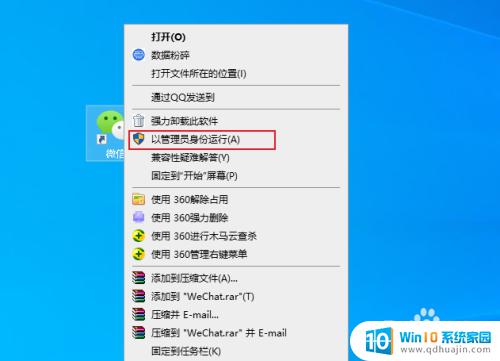
2.如果要设置为默认管理员身份运行,就要在程序上右击,点击属性。
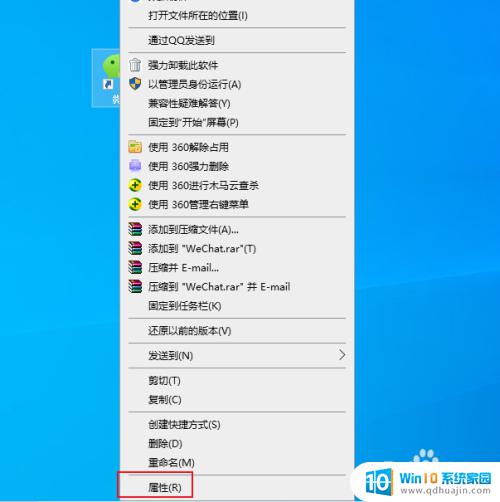
3.弹出对话框,点击兼容性。
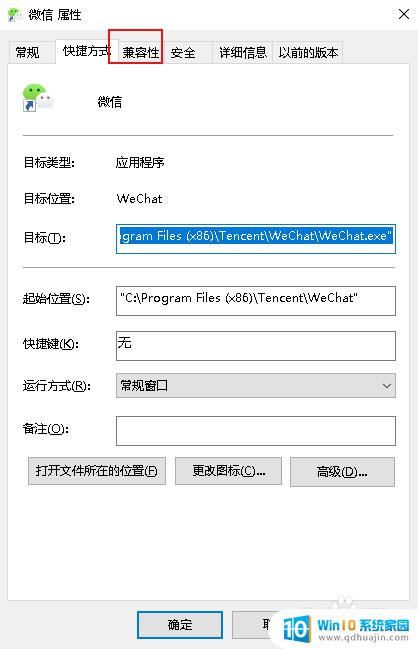
4.点击更改所有用户的设置。
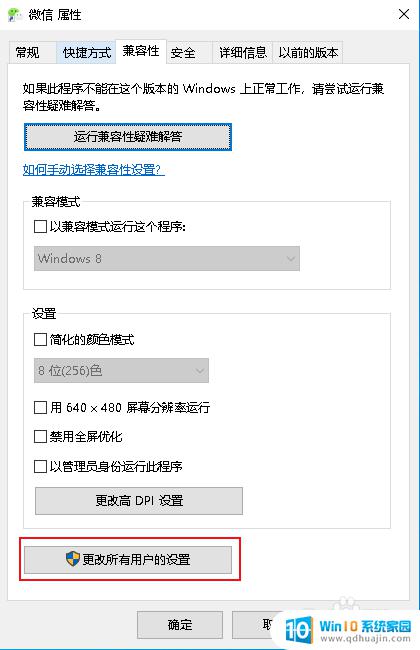
5.弹出对话框,我们可以看到以管理员身份运行此程序前的方块为空白。
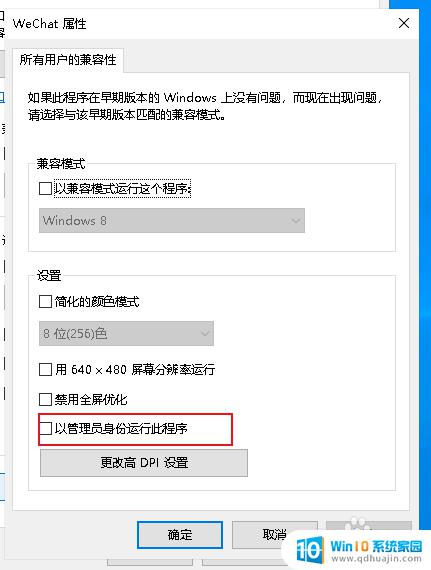
6.我们只需要勾选方块,点击应用,确定。
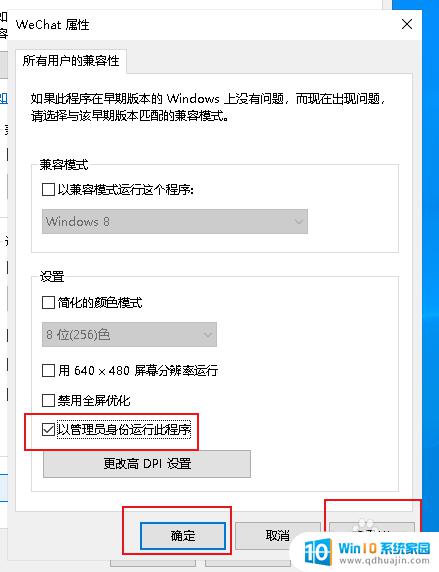
7.回到属性对话框,以管理员身份运行此程序已经被打上勾并变为灰色说明已更改,确定。
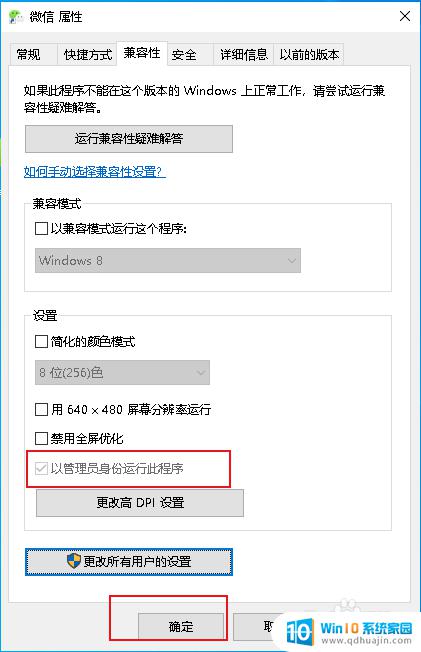
使用管理员身份运行程序可以避免一些权限问题,让软件正常运行。在Win10中,设置默认以管理员身份运行软件也非常简单。只需右键点击软件图标,选择属性-兼容性,勾选以管理员身份运行此程序即可。这样一来,在打开软件时就不需要手动右键-以管理员身份运行了。





